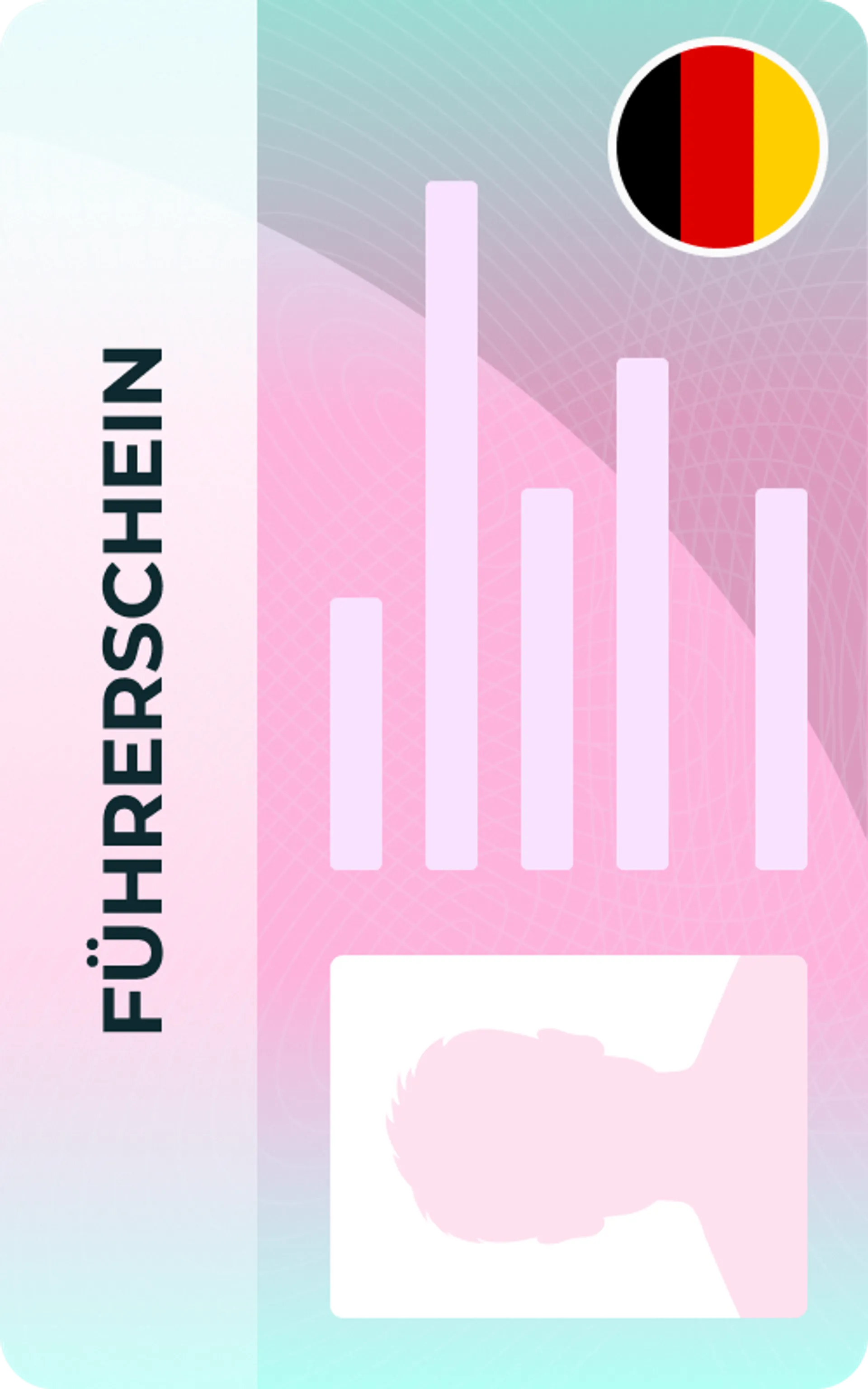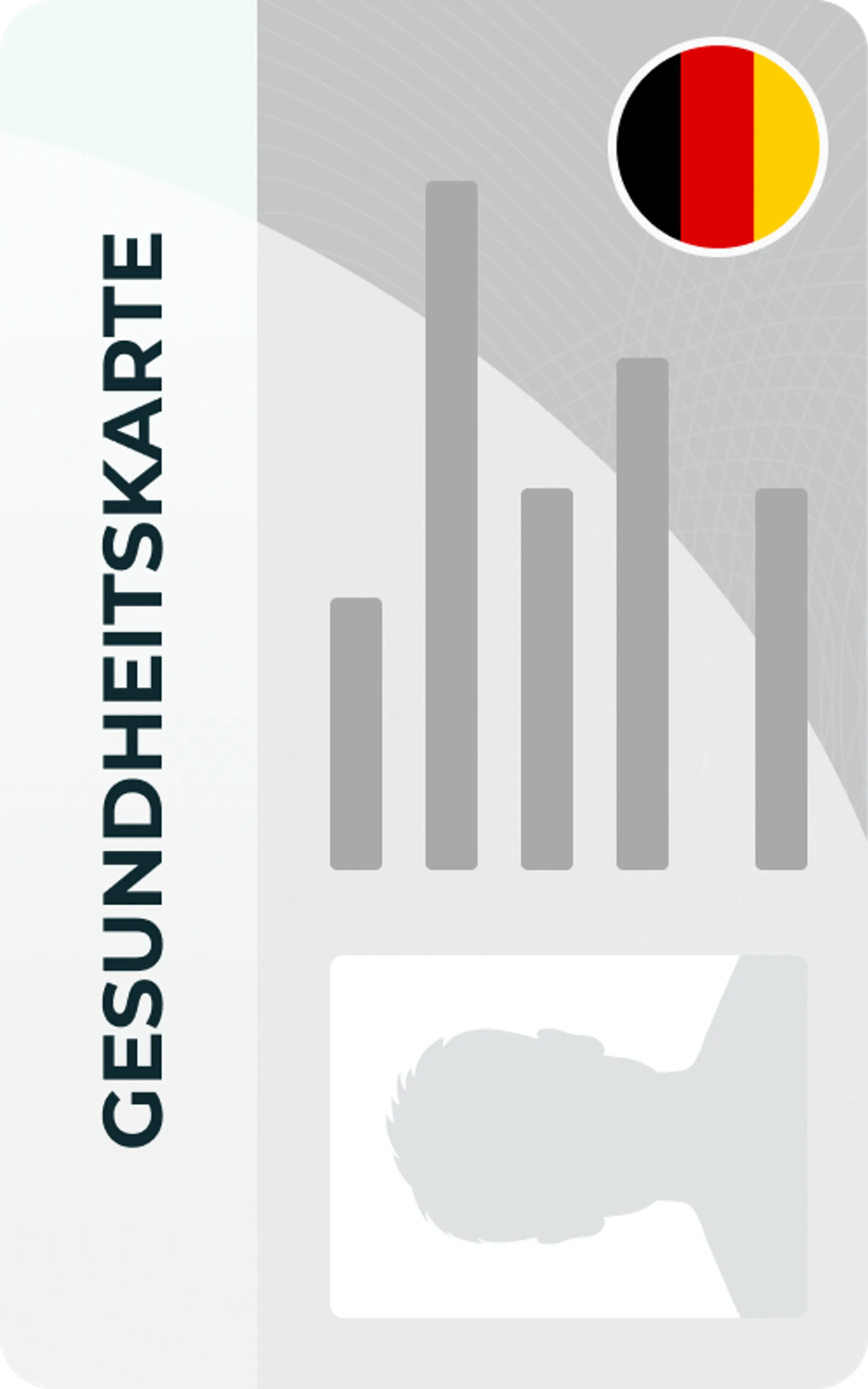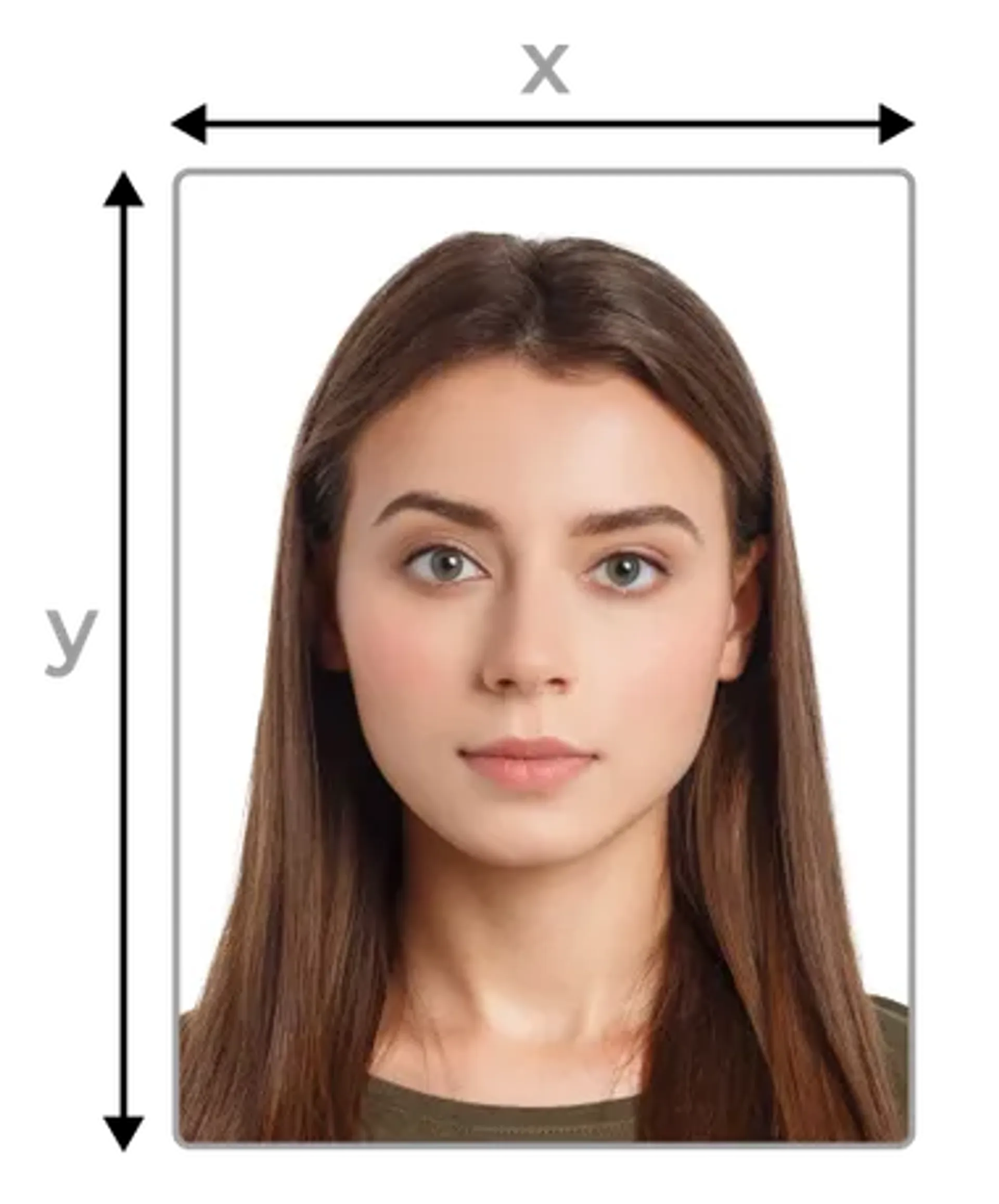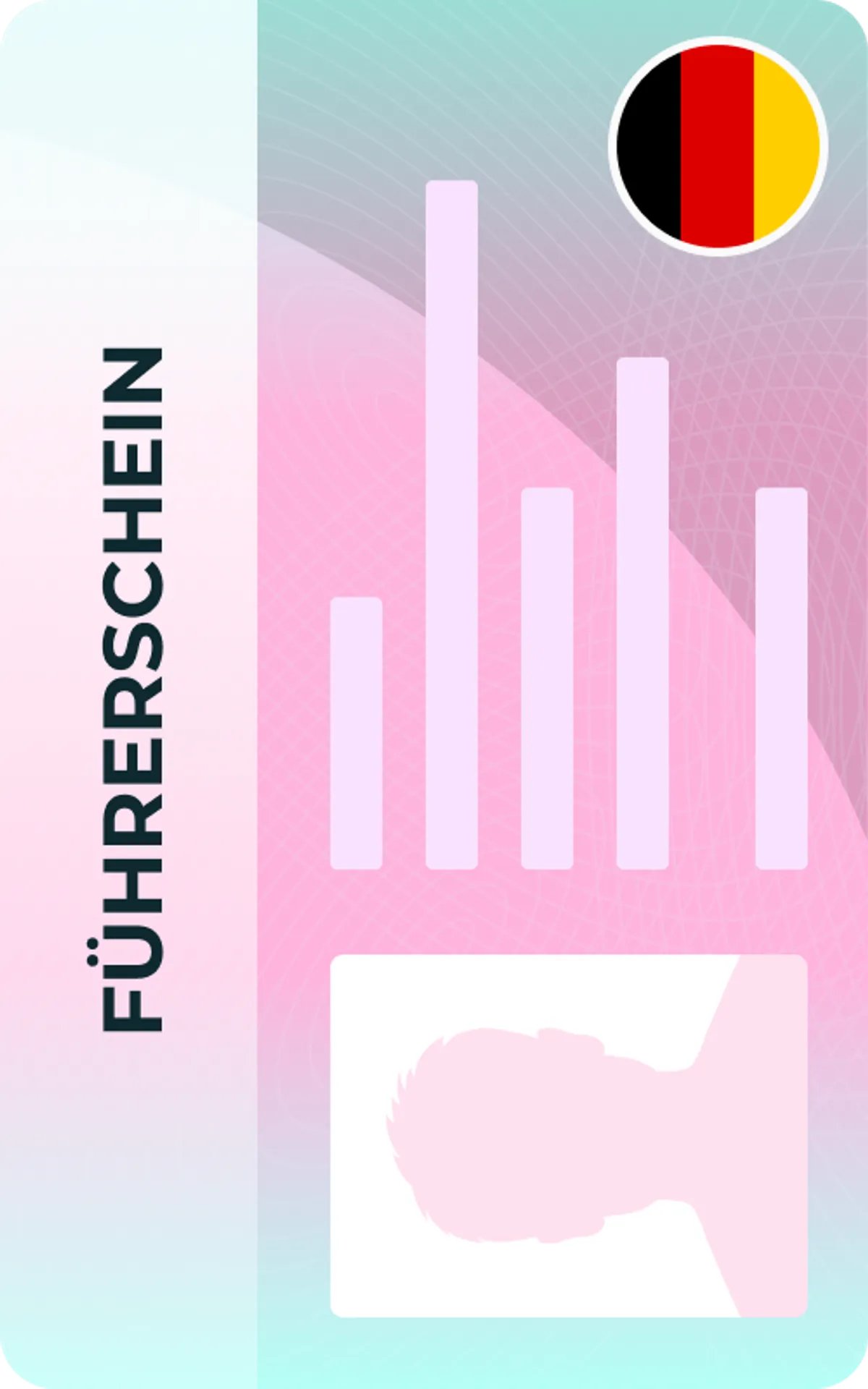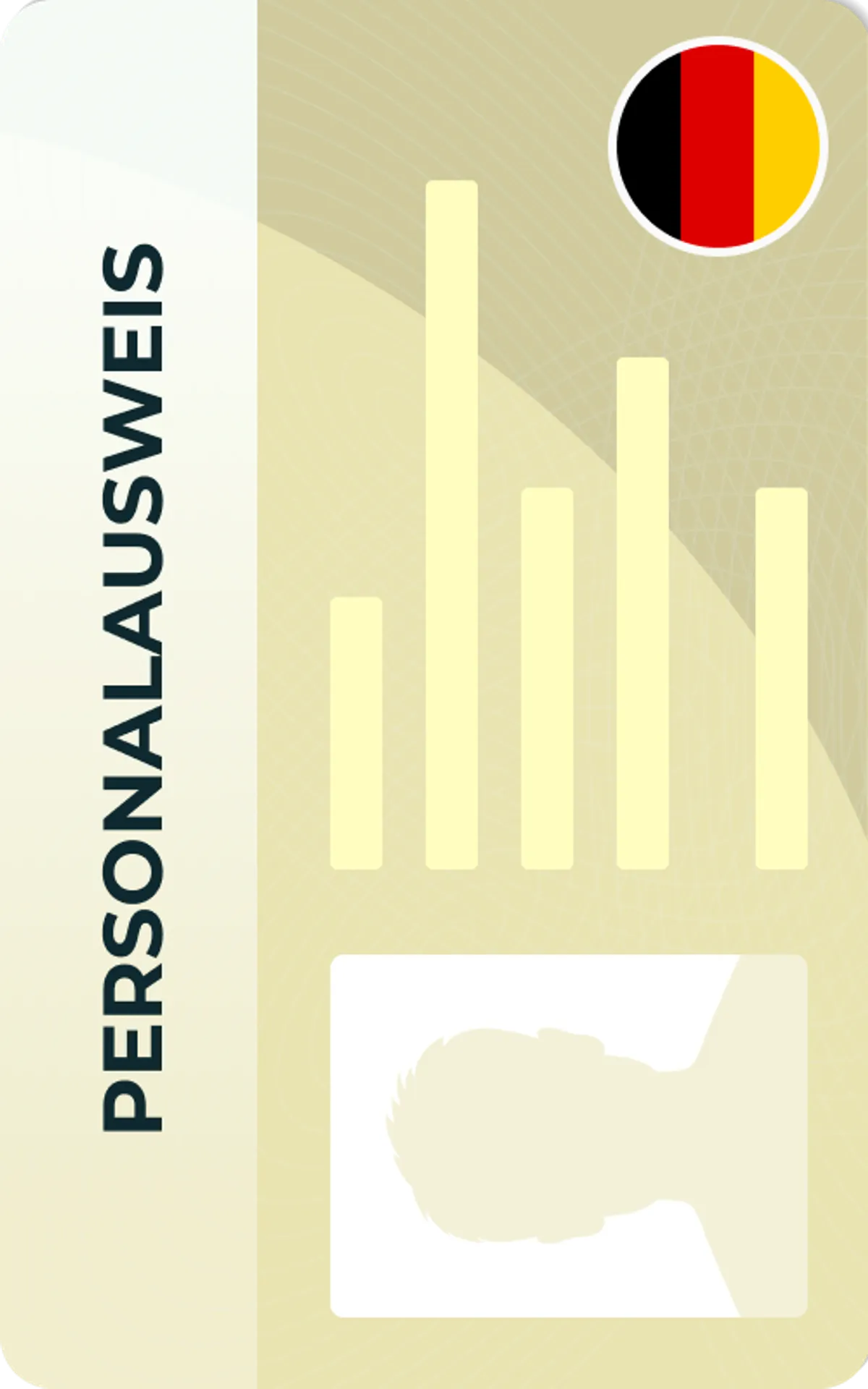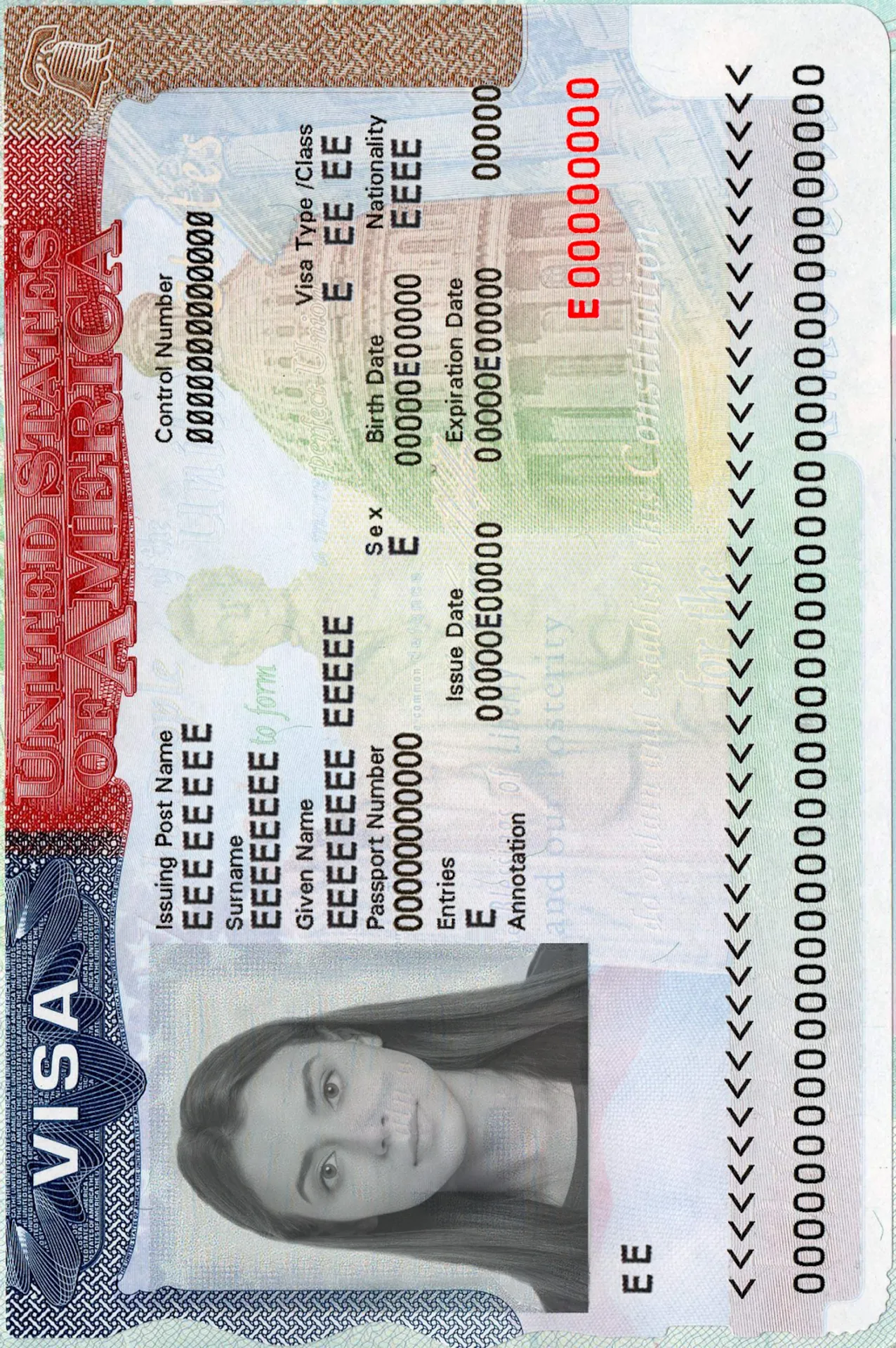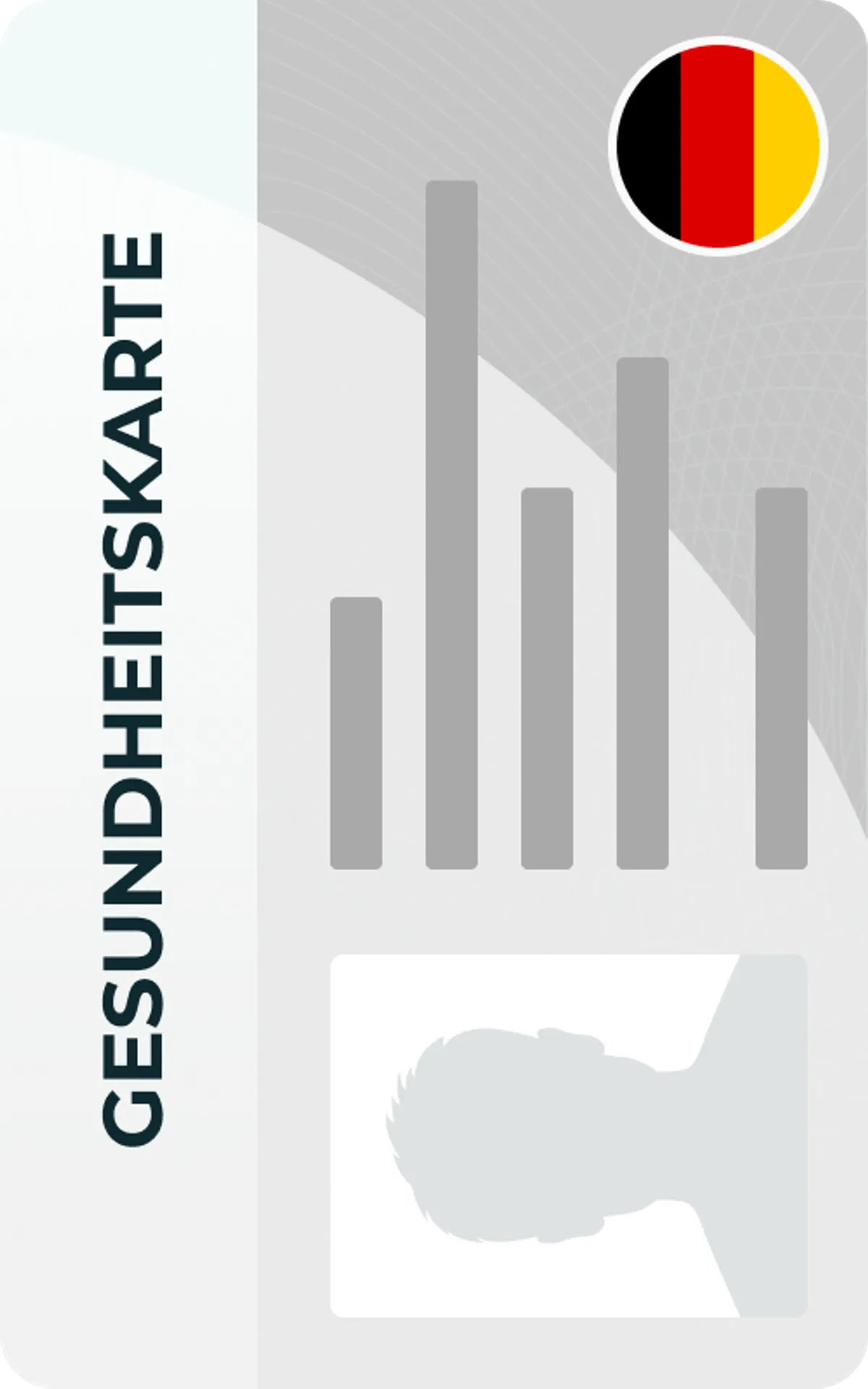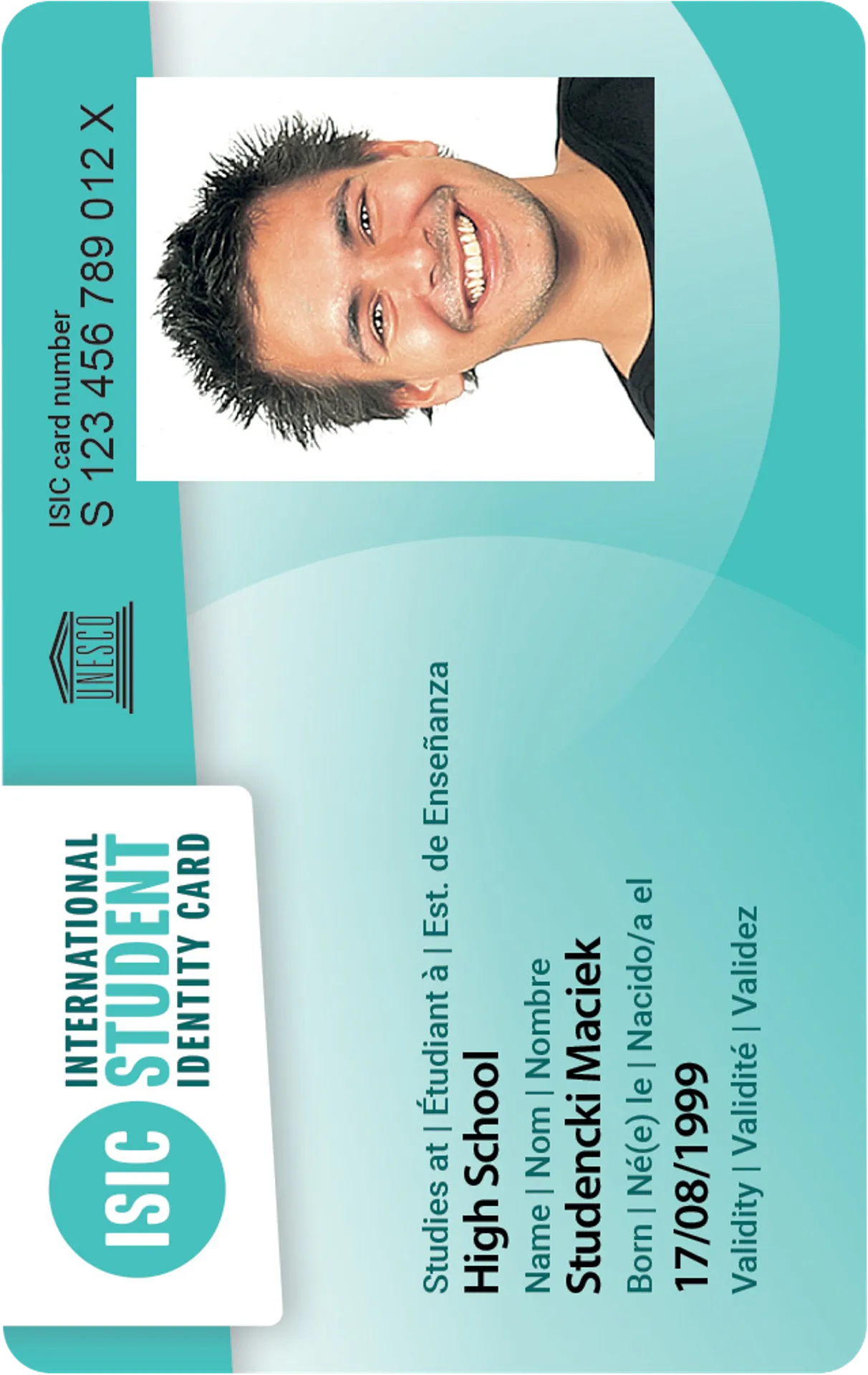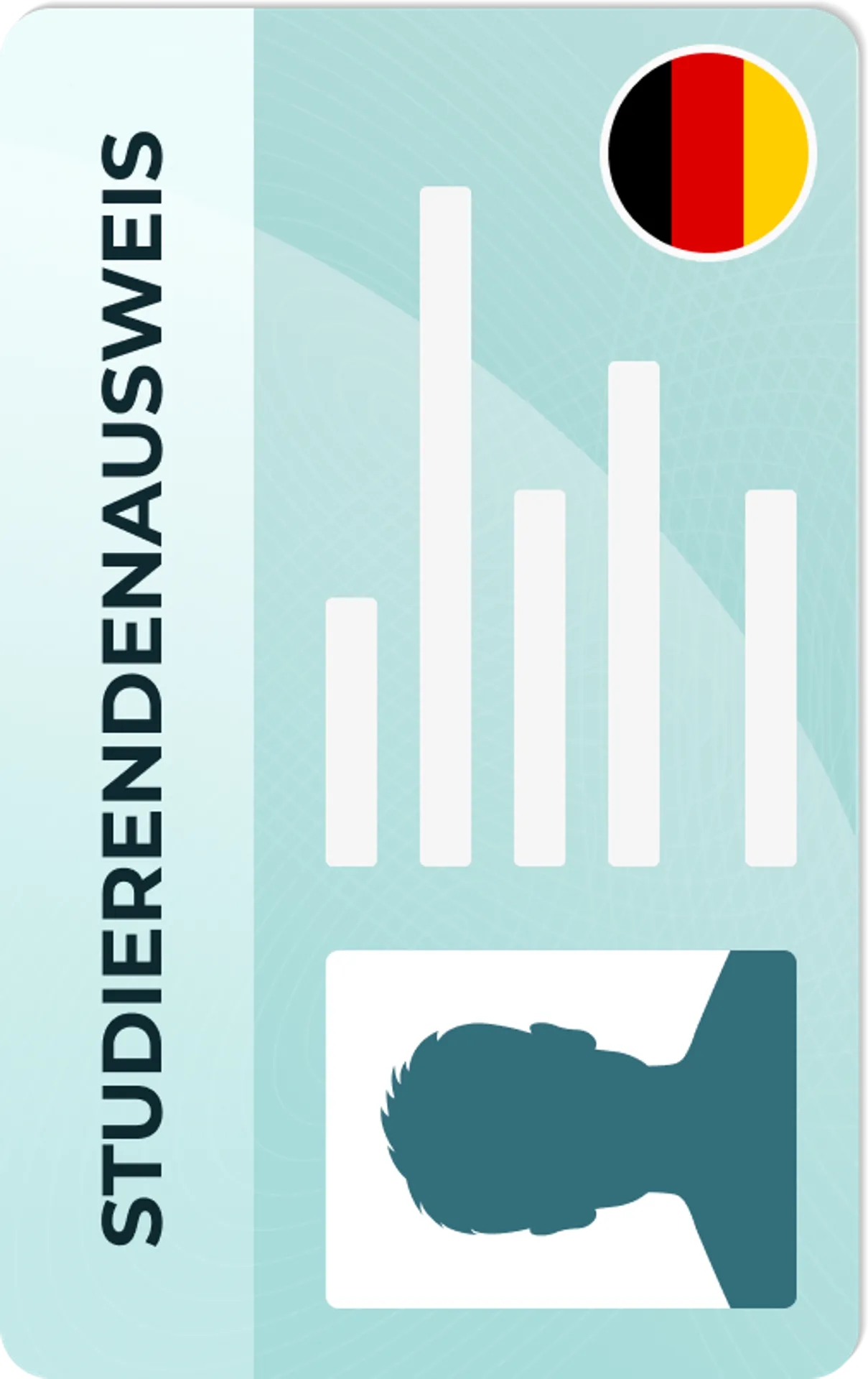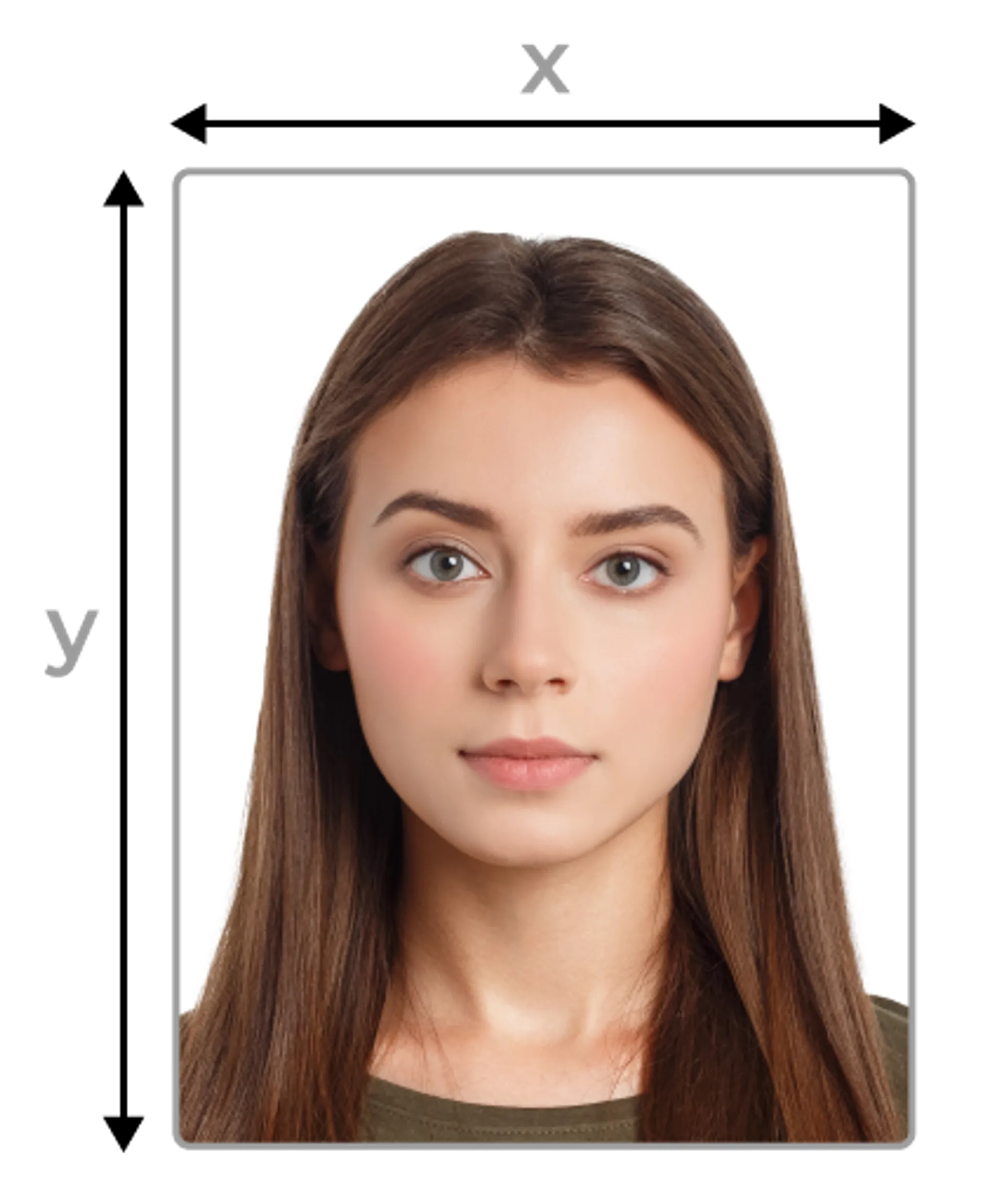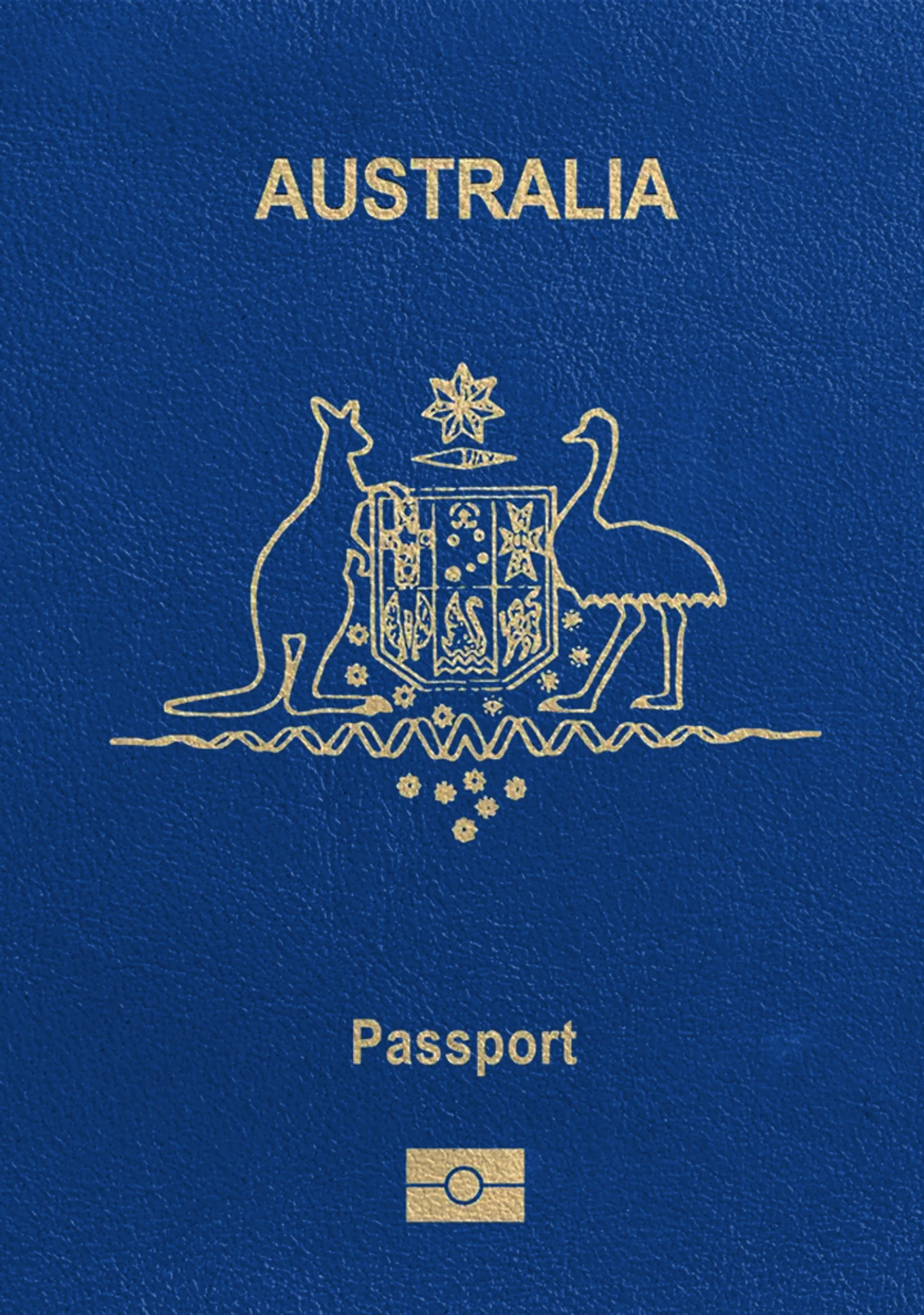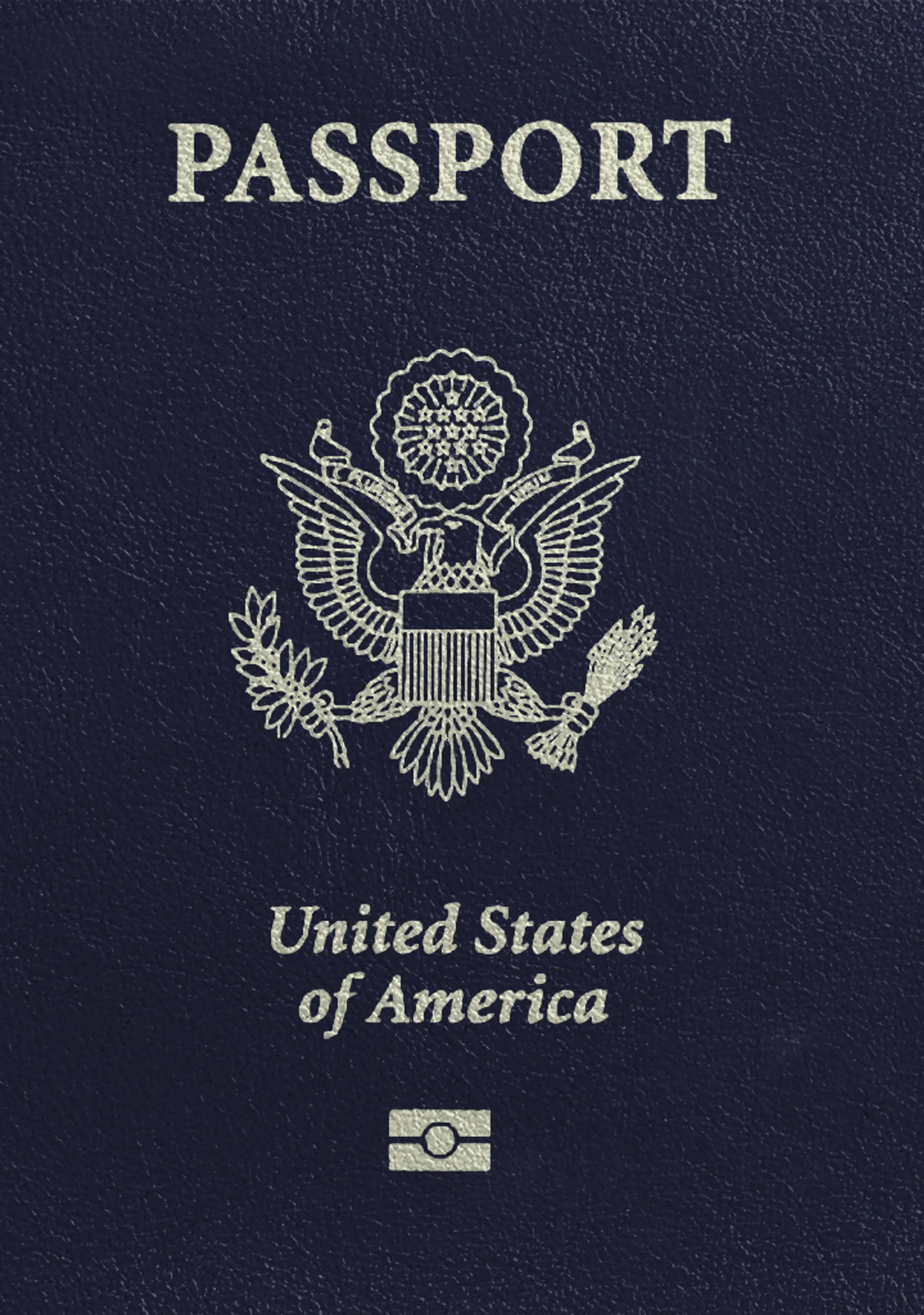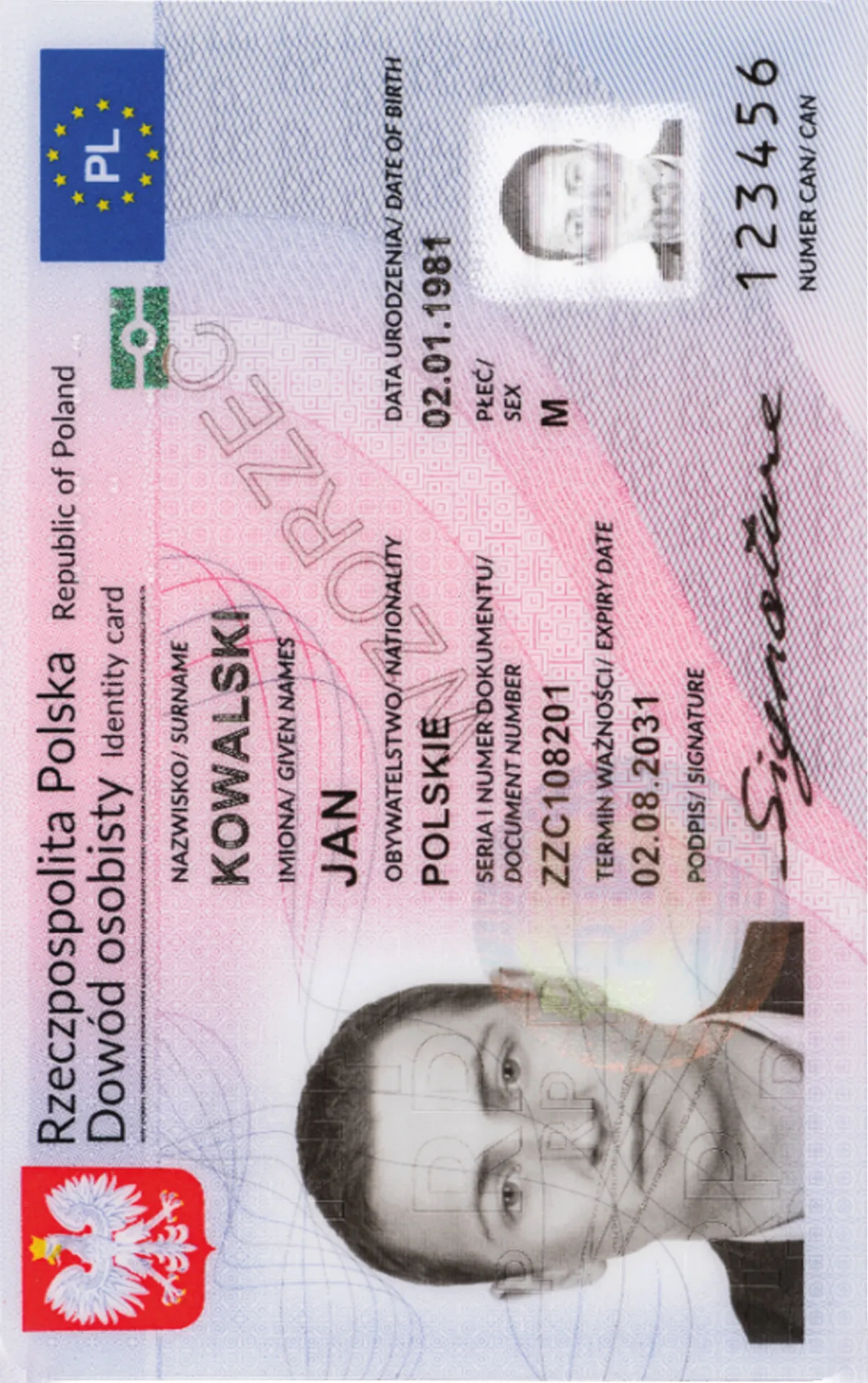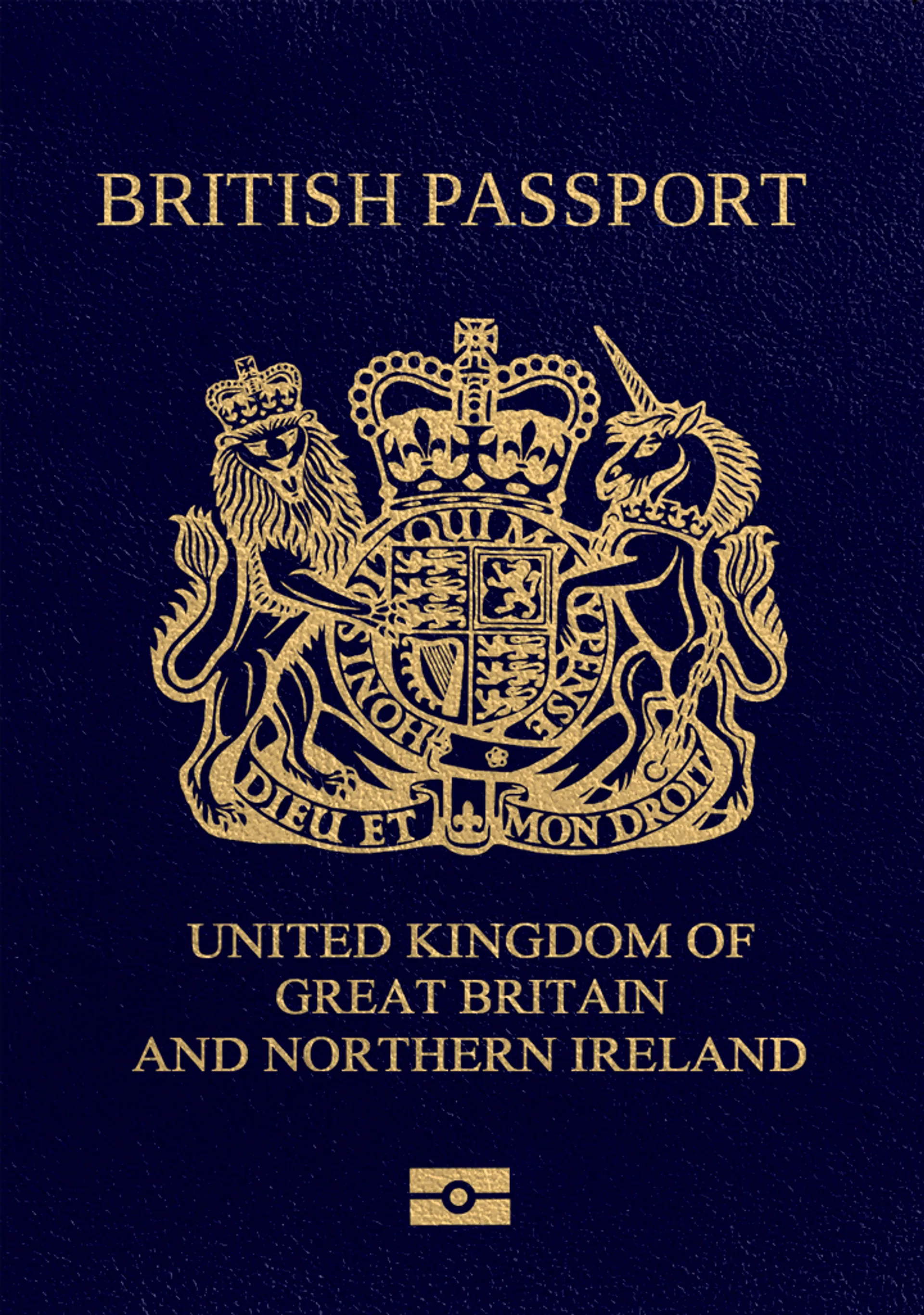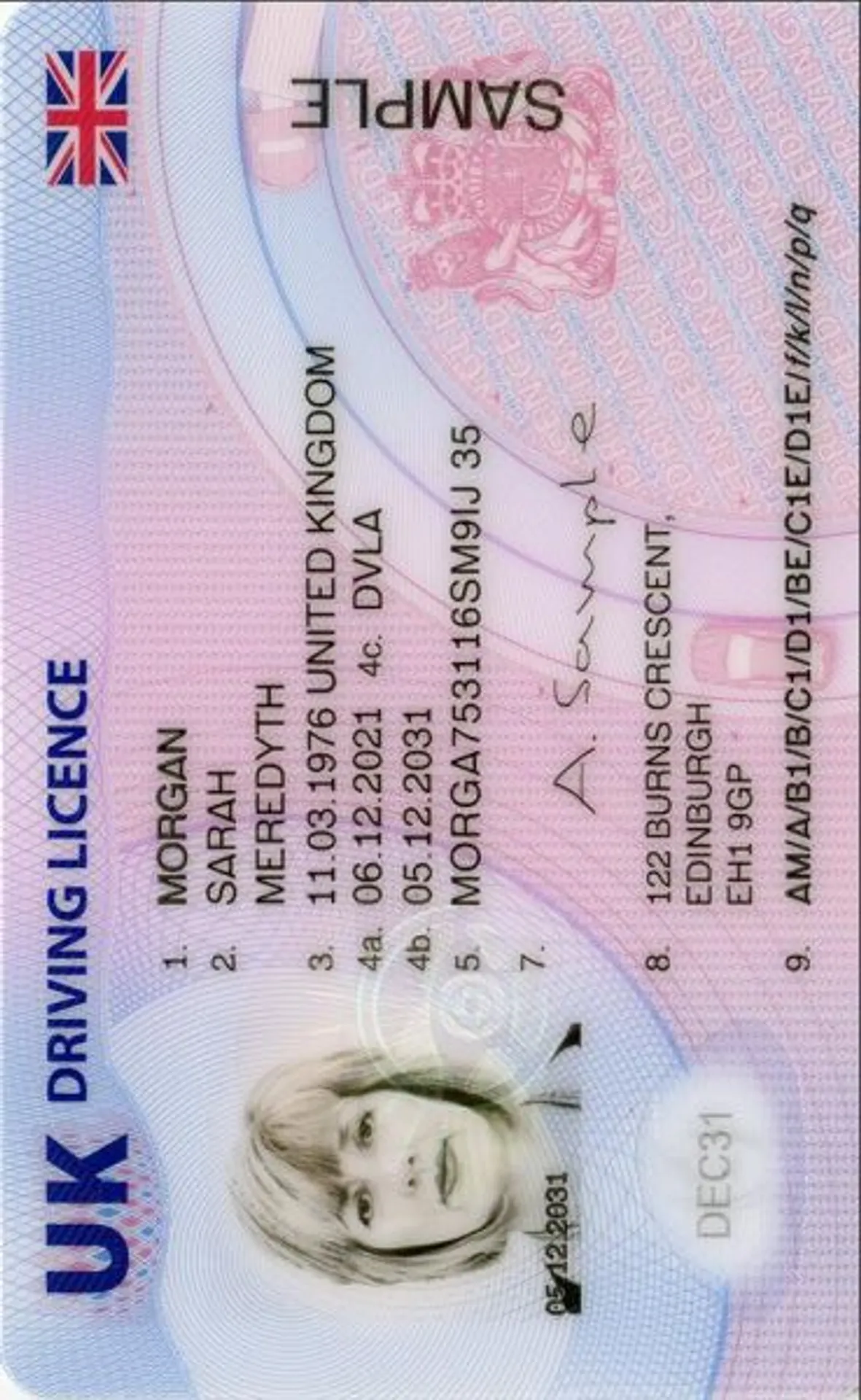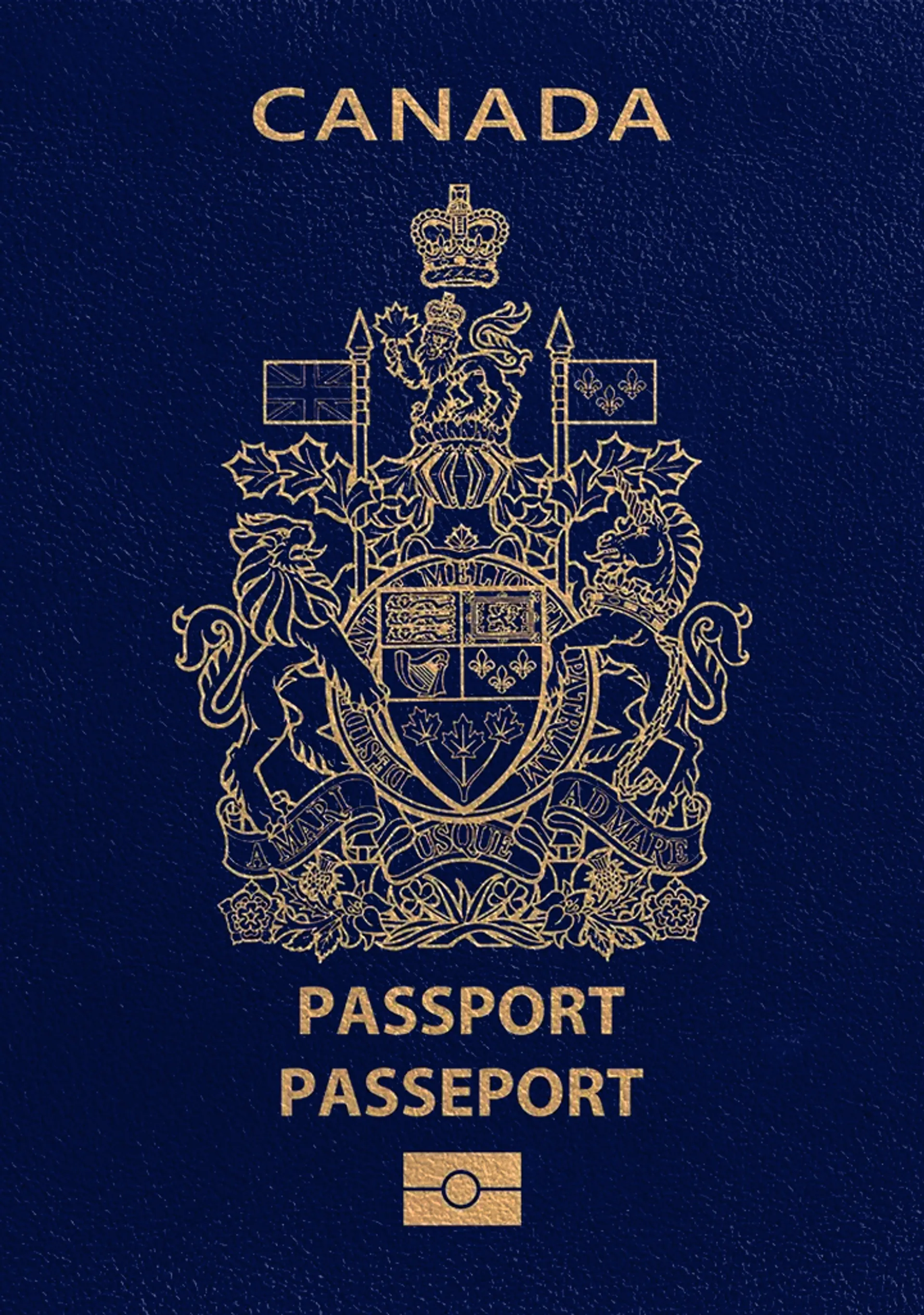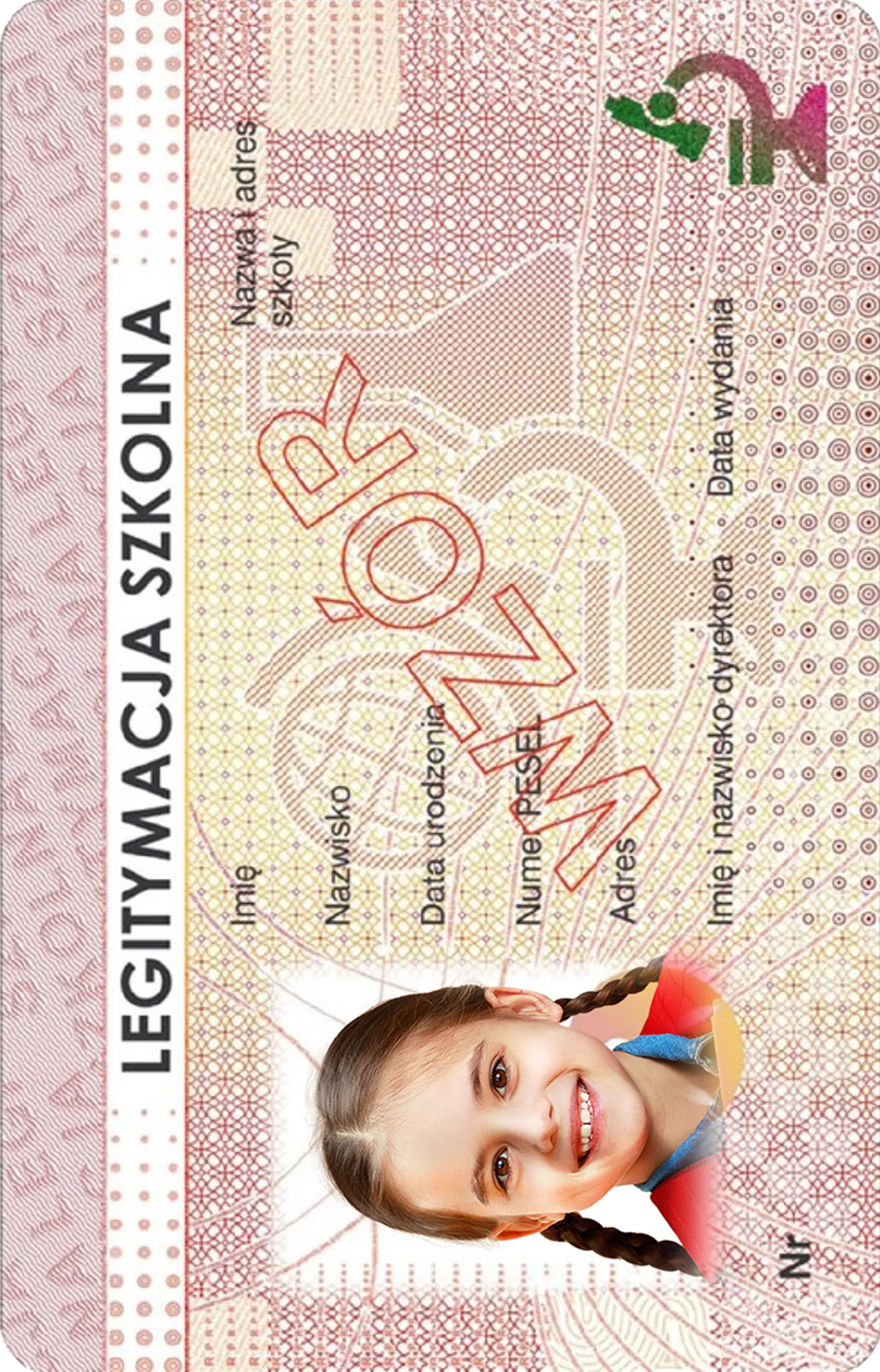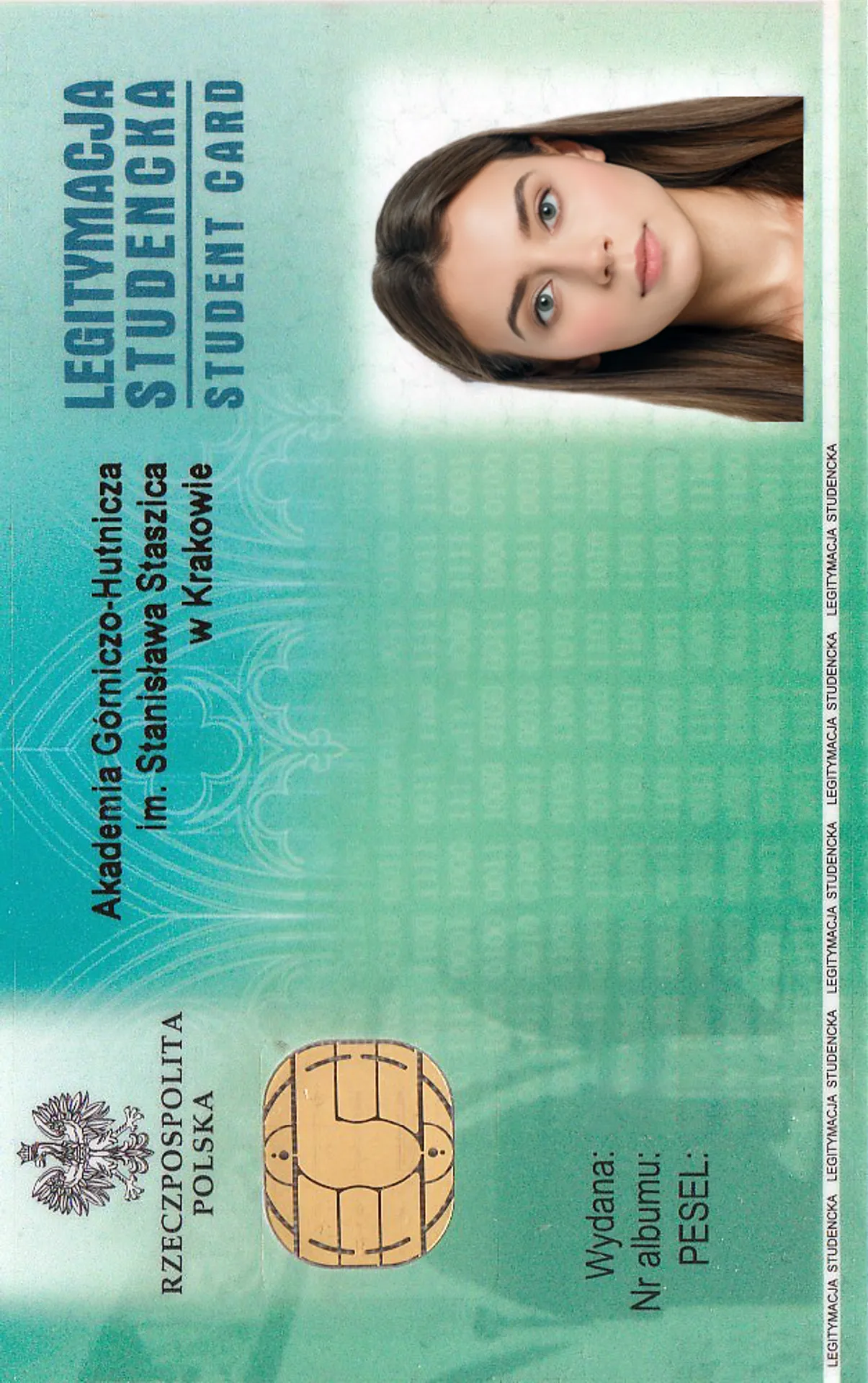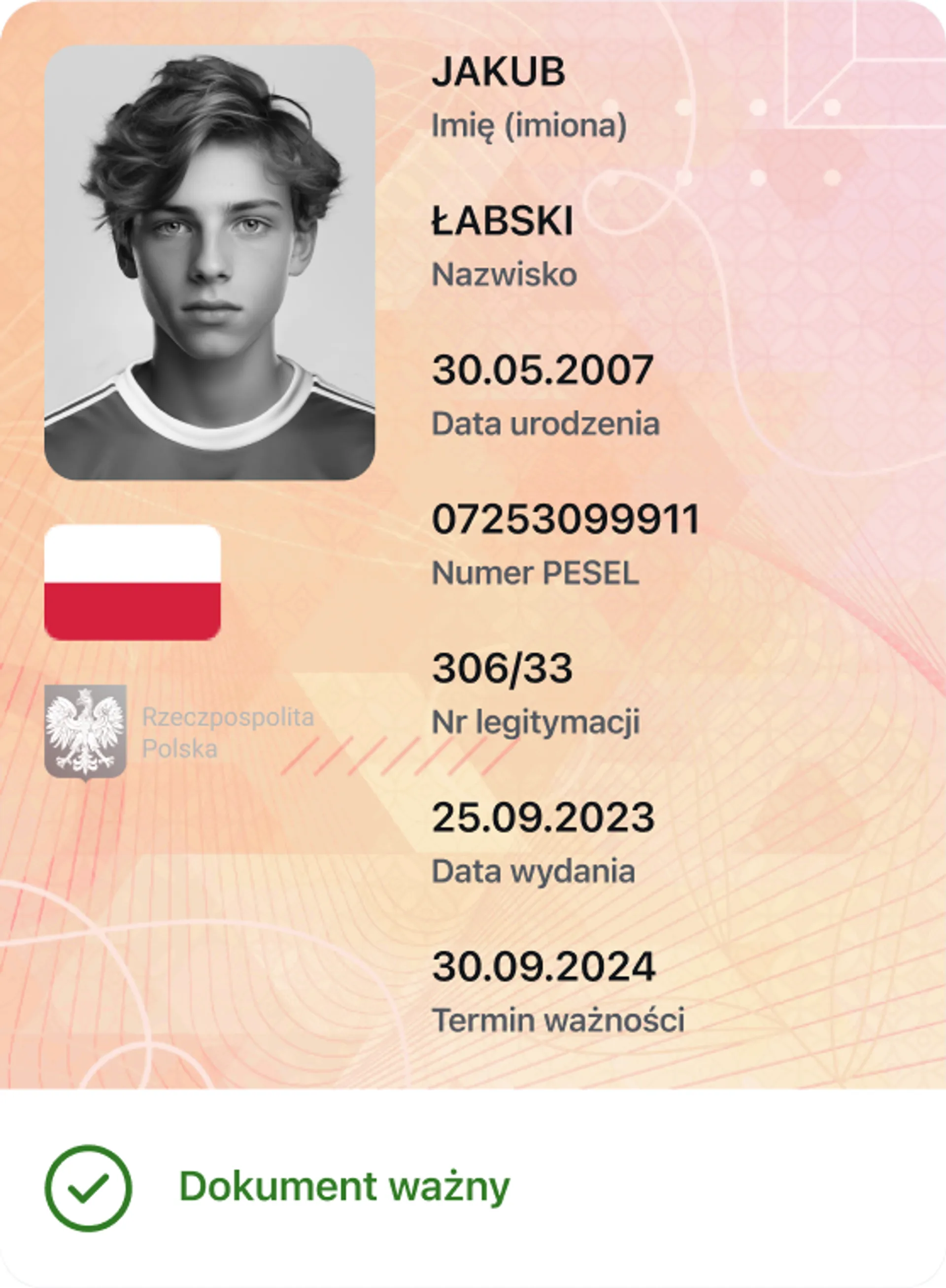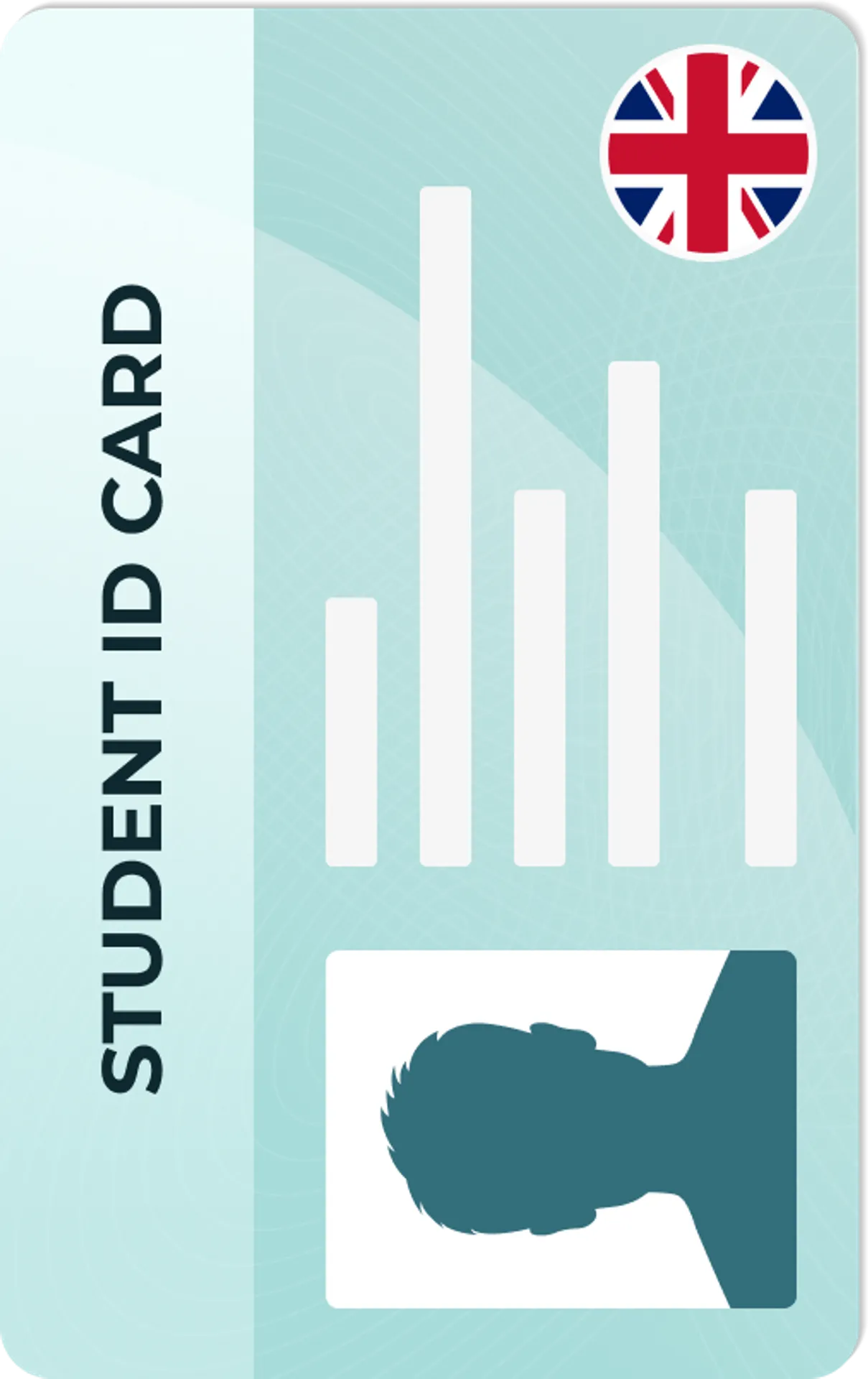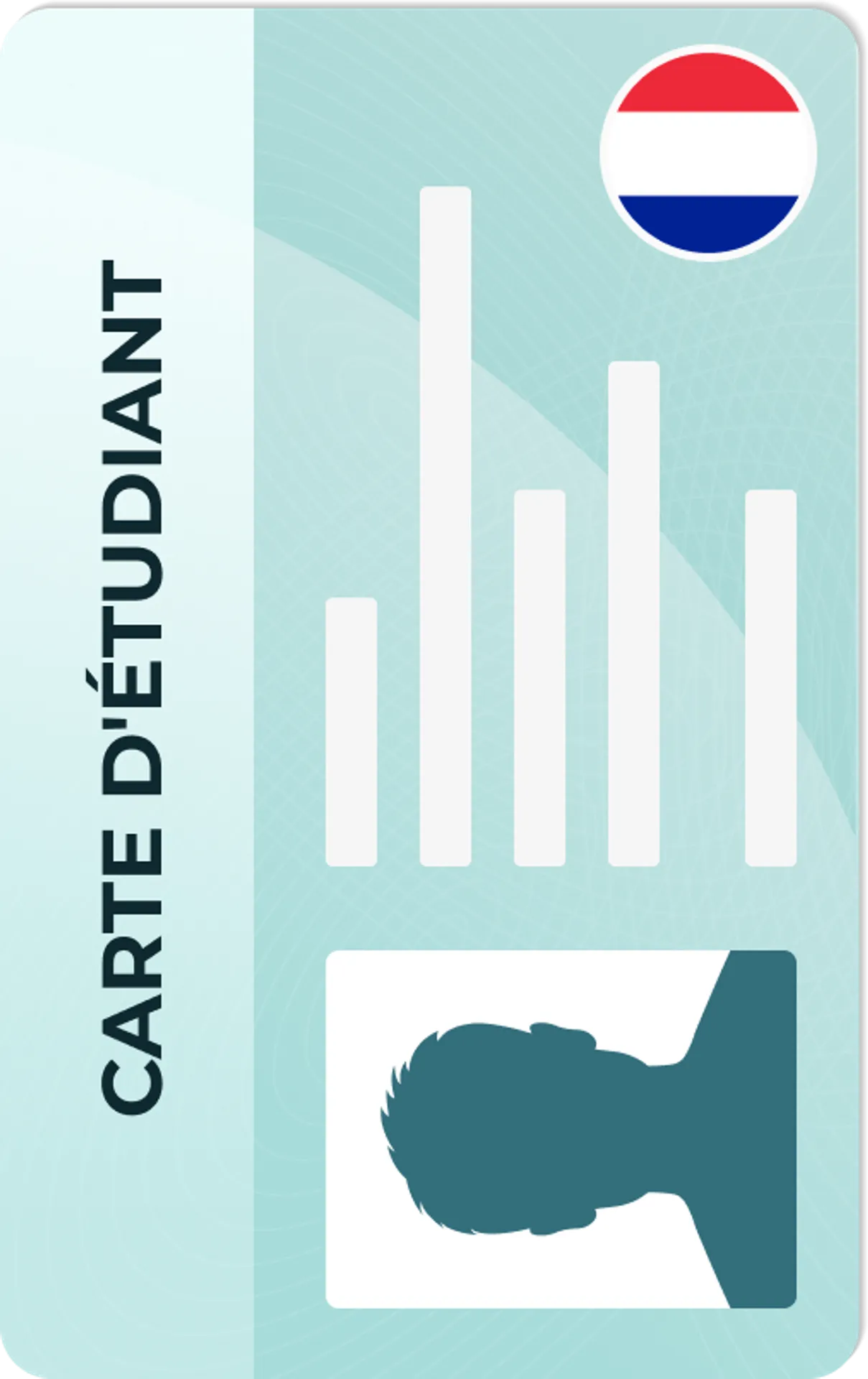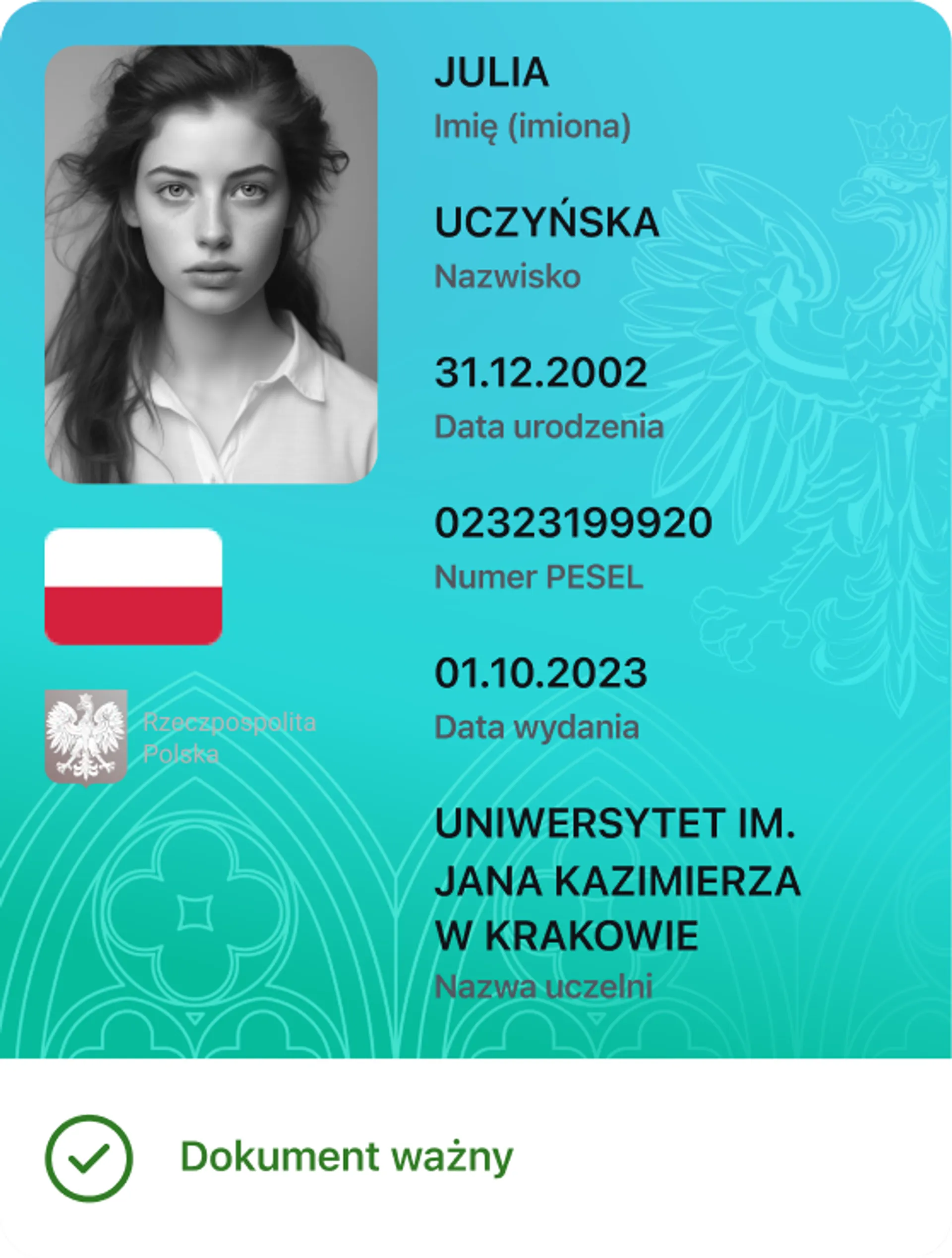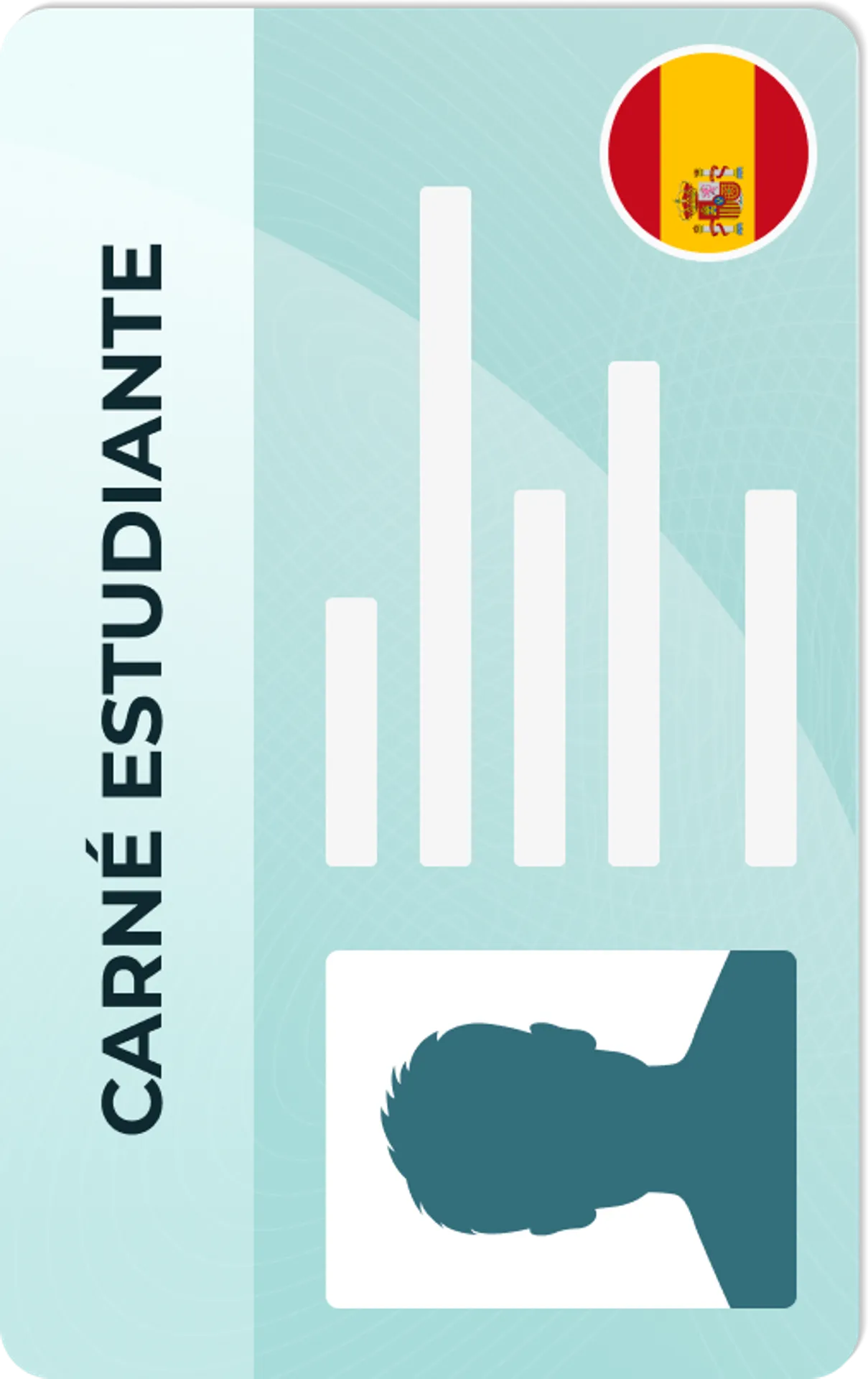Biometrisches Passbild prüfen und mit Passfoto-Generator online erstellen
Erstellen Sie ein biometrisches Passfoto schnell und unkompliziert.
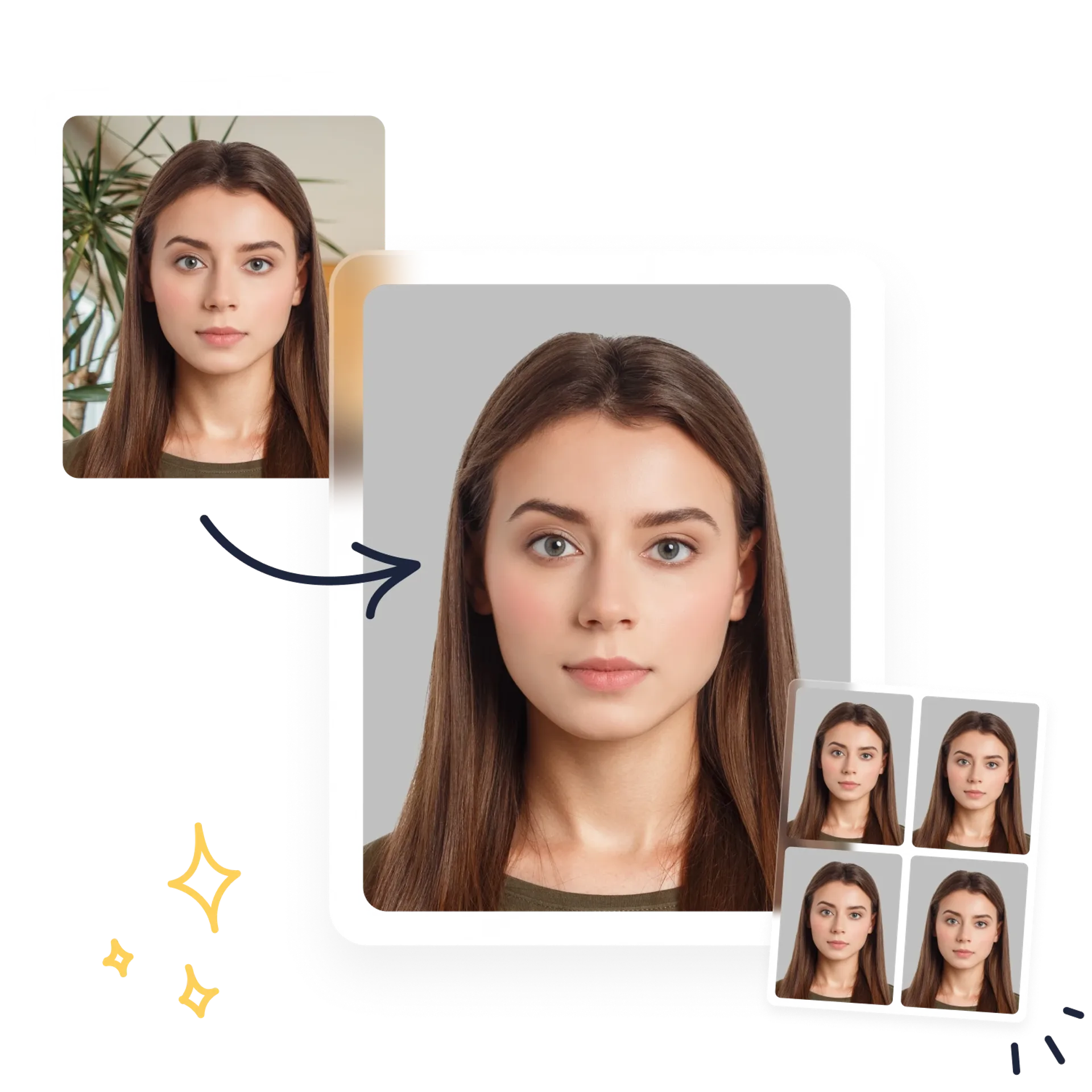
Bekannt aus








Kennetha, eine Absolventin der Universität Heidelberg mit einem Masterabschluss, bereichert unser Team durch ihre einzigartige Kombination aus akademischer Exzellenz und praktischer Erfahrung. Ihr ausgeprägtes Interesse an Sprachen, kombiniert mit einem tiefen Verständnis für die Anforderungen an Passfotos und Visafotos, macht ihre Beiträge für ein breites Publikum zugänglich.
Karolina ist eine erfahrene Rechtsexpertin mit einem Masterabschluss in Rechtswissenschaften und den Qualifikationen einer Rechtsberaterin, die sich auf die Einhaltung von Passbildvorschriften spezialisiert hat. Sie gewährleistet die Beachtung internationaler Standards, die von Einrichtungen wie dem US-Außenministerium und der Internationalen Zivilluftfahrtorganisation (ICAO) festgelegt wurden. Ausgestattet mit ihrer Anwaltslizenz und einem umfangreichen rechtlichen Hintergrund, bringt sie eine einzigartige Mischung aus juristischem Scharfsinn und technischem Wissen mit. Ihre Expertise ist entscheidend, um die komplexen und strengen Standards, die von wichtigen globalen Behörden gesetzt wurden, zu navigieren. Ihr Ansatz, gekennzeichnet durch akribische Aufmerksamkeit für Details und ein tiefes Verständnis des internationalen Rechts, gewährleistet eine strenge Einhaltung der sich entwickelnden Pass- und Visabildvorschriften weltweit.
Passfoto-Generator – In wenigen Schritten zum neuen biometrischen Passbild
Ein Passfoto selbst aufzunehmen klingt kompliziert? Mit dem Online-Passfoto-Generator von Passport-photo.online ist es ganz unkompliziert.
Unser Tool erstellt innerhalb weniger Minuten ein passgerechtes Foto, das Sie sofort herunterladen und weiterverwenden können.
So funktioniert es:
- Wählen Sie das Dokument, für das Sie ein Passfoto benötigen.
- Laden Sie ein aktuelles Foto hoch.
- Unsere KI-gestützte Software passt das Bild automatisch an, entfernt den Hintergrund und bringt es auf das richtige Format.
- Anschließend wird Ihr Foto von unserem Expertenteam manuell überprüft und verifiziert.
Auf Wunsch bieten wir Ihnen auch einen Druck- und Lieferservice an – so erhalten Sie professionelle Fotoabzüge bequem per Post direkt nach Hause.
Passbilder selbst erstellen – mit unserer App
Unser Passbild-Tool steht Ihnen nicht nur auf der Website zur Verfügung, sondern auch als kostenlose App für Ihr Smartphone.
Damit können Sie biometrische Passbilder ganz bequem mit Ihrem iPhone oder Android-Gerät aufnehmen – jederzeit und unabhängig von Ihrem Standort.
Biometrisches Passbild selbst erstellen – Ihre Vorteile
Mit dem Online-Passfoto-Generator von Passport Photo Online erstellen Sie gültige biometrische Passbilder, die für eine Vielzahl nationaler und internationaler Dokumente verwendet werden können.
Darüber hinaus profitieren Sie von folgenden Vorteilen:
- Flexibilität: Sie entscheiden selbst, wann und wo Sie Ihr Passfoto aufnehmen – ganz ohne Termin und unabhängig von Öffnungszeiten.
- Breite Dokumentenauswahl: Unser Tool unterstützt biometrische Fotos für eine Vielzahl von Dokumenten.
- Schnelle Bearbeitung: Ihre digitalen Passbilder stehen innerhalb weniger Minuten zum Herunterladen bereit und können bei Bedarf gespeichert oder ausgedruckt werden.
Passfoto für Reisepass – Anforderungen im Überblick
Wenn Sie Ihr Passfoto mit unserem Tool erstellen, wird es automatisch entsprechend technischer Standards vorbereitet. Unsere Software passt Bildgröße, Ausschnitt und Hintergrund an definierte Kriterien an.
Zur Orientierung finden Sie nachfolgend eine Übersicht typischer Anforderungen an Passfotos in Deutschland.
| Kriterium | Anforderung |
|---|---|
| Fotoformat | 35 × 45 mm |
| Kopfhöhe | 32 – 36 mm |
| Mindestauflösung | 300 dpi |
| Empfohlene Auflösung | 600 dpi |
| Pixelmaß (bei 300 dpi) | 413 × 531 Pixel |
| Pixelmaß (bei 600 dpi) | 827 × 1063 Pixel |
| Hintergrundfarbe | Einfarbig und hell (z. B. weiß, hellgrau) |
| Aktualität des Fotos | Maximal 12 Monate alt |
| Farbgebung | In Farbe oder Schwarz-Weiß zulässig |
Unsere Software sorgt dafür, dass alle genannten Anforderungen automatisch erfüllt werden – vom richtigen Zuschnitt bis zur technischen Prüfung der Bildqualität.
Format und Auflösung
Ein biometrisches Passfoto muss die Maße von 35 × 45 mm aufweisen. Der gesamte Kopf – einschließlich Haaransatz und Kinn – muss vollständig sichtbar sein und darf nicht angeschnitten werden. Der Kopf sollte etwa 70 bis 80 Prozent der Bildhöhe einnehmen, was einer Kopfhöhe von 32 bis 36 mm entspricht.
Für die digitale Verarbeitung wird eine Auflösung von 600 dpi empfohlen (entspricht 827 × 1063 Pixel). Eine Mindestauflösung von 300 dpi (413 × 531 Pixel) ist ebenfalls zulässig.
Hintergrundanforderungen
Der Hintergrund eines biometrischen Passfotos muss hell, einfarbig und frei von Mustern oder Schatten sein. Gerade bei selbst aufgenommenen Fotos kann es schwierig sein, diese Vorgabe vollständig zu erfüllen.
Unser Passfoto-Generator unterstützt Sie dabei zuverlässig: Die integrierte Software erkennt den Hintergrund Ihres Fotos automatisch und ersetzt ihn durch eine normgerechte, neutrale Fläche. So können Sie Ihr Passbild unabhängig vom Aufnahmeort erstellen und sicher sein, dass es den offiziellen Anforderungen entspricht.
Die richtige Ausleuchtung
Ein biometrisches Passfoto darf weder über- noch unterbelichtet sein, da dies die Erkennbarkeit wichtiger biometrischer Merkmale beeinträchtigen kann. Achten Sie darauf, dass das Gesicht gleichmäßig ausgeleuchtet ist und keine Schatten auf Gesicht oder Hintergrund fallen.
Folgende Fehler führen in der Regel zur Ablehnung eines Passbildes:
- Überbelichtung
- Unschärfe
- Schatten im Gesicht oder Hintergrund
- Lichtreflexionen auf der Haut oder Brille
- Rote Augen
Unser Passfoto-Generator erkennt diese Probleme automatisch und weist Sie darauf hin, falls eine Korrektur erforderlich ist.
Kopfposition und Gesichtsausdruck
Für ein gültiges Passfoto ist eine zentrale Platzierung des Gesichts im Bild erforderlich. Der Kopf muss gerade gehalten werden – weder zur Seite geneigt noch nach oben oder unten gerichtet. Nehmen Sie für die Aufnahme eine aufrechte Sitz- oder Stehposition ein.
Die Augen und alle relevanten Gesichtszüge müssen vollständig sichtbar sein und dürfen nicht durch Haare oder andere Elemente verdeckt werden.
Bitte beachten Sie außerdem folgende Vorgaben:
- Blick geradeaus in die Kamera
- Augen geöffnet, Mund geschlossen
- Neutraler Gesichtsausdruck – Lächeln ist nicht erlaubt
Diese Anforderungen dienen der eindeutigen Identifizierbarkeit und sind für die Annahme Ihres Reisepass-Fotos durch die zuständigen Behörden verbindlich.
Passbild-Regeln für Brillenträger
Wenn Sie im Alltag eine Sehbrille tragen, ist es grundsätzlich erlaubt, diese auch auf Ihrem Reisepass-Foto zu tragen. Sonnenbrillen sowie Brillen mit getönten Gläsern sind hingegen nicht zulässig.
Bitte stellen Sie sicher, dass:
- das Brillengestell Ihre Augenpartie nicht verdeckt
- die Iris beider Augen klar erkennbar ist
- keine Lichtreflexionen oder Spiegelungen auf den Gläsern zu sehen sind
Sollten Spiegelungen auftreten, muss das Foto erneut aufgenommen werden.
Wichtig: Für bestimmte internationale Dokumente – beispielsweise ein Visum für die USA – ist das Tragen jeglicher Brillen, auch Sehbrillen, auf dem Foto untersagt.
Frisur und Bart auf Passbildern
Bei der Aufnahme des Passbildes ist darauf zu achten, dass das Gesicht vollständig sichtbar bleibt. Insbesondere dürfen keine Haare ins Gesicht fallen oder wichtige biometrische Merkmale verdecken.
Was die Frisur betrifft, sind keine bestimmten Vorgaben einzuhalten. Es empfiehlt sich jedoch eine schlichte und zurückhaltende Frisur, die das Gesicht nicht beeinträchtigt.
Auch das Tragen eines Bartes ist erlaubt. Dieser sollte jedoch gepflegt erscheinen, sodass die Konturen des Gesichts gut erkennbar bleiben. Eine Rasur ist nicht erforderlich, sofern die Identifizierbarkeit durch das Passfoto gewährleistet ist.
Schmuck, Accessoires und Make-up
Das Tragen von Schmuck ist auf Passfotos grundsätzlich erlaubt, sofern dieser dezent bleibt und keine biometrischen Merkmale verdeckt. Ohrringe, Halsketten und ähnliche Accessoires sind zulässig, solange:
- das Gesicht vollständig sichtbar bleibt
- keine Schatten oder Lichtreflexionen durch den Schmuck entstehen
- keine Elemente ins Gesicht oder über die Augenpartie hängen
Auch das Tragen von Make-up ist gestattet. Achten Sie jedoch darauf, dass das Make-up dezent und natürlich ausfällt und Ihr alltägliches Erscheinungsbild nicht wesentlich verändert. Starkes Make-up, das Gesichtszüge verdeckt oder verfälscht, kann zur Ablehnung des Passbildes führen.
Regelungen zur Kopfbedeckung
Kopfbedeckungen wie Mützen, Hauben, Schals oder modische Tücher sind auf biometrischen Passbildern grundsätzlich nicht erlaubt. Das Gesicht muss vollständig und uneingeschränkt sichtbar sein – insbesondere die Augen, Nase, Mund, Stirn, Wangen und das Kinn.
Eine Ausnahme gilt für Kopfbedeckungen aus religiösen oder medizinischen Gründen. Diese dürfen getragen werden, wenn die Gesichtserkennung weiterhin gewährleistet ist. In diesem Fall muss das Gesicht vom Kinn bis zur Stirn frei bleiben, und die Gesichtszüge müssen klar erkennbar sein.
Das Tragen einer Burka oder eines Niqab ist auf Passbildern nicht zulässig, da wesentliche Teile des Gesichts verdeckt werden.
Quellen:
Wie wird das Foto gemacht?
Entfernung von der Kamera
Nimm das Foto aus einer Entfernung von etwa 50 cm auf. Idealerweise wird das Bild von einer zweiten Person aufgenommen.
Halte dein Gesicht direkt vor die Kamera
Positioniere die Kameralinse vor deinem Gesicht, stelle die Kamera auf Augenhöhe ein und setze einen neutralen Gesichtsausdruck auf.
Gleichmäßige Beleuchtung
Stelle dich mit dem Gesicht zu einer Lichtquelle, wie z.B. an ein Fenster. Mache dir keine Sorgen um den Hintergrund.
Dokumente
Wir bieten Fotos für Ausweise aus der ganzen Welt. Bei uns findest du das Dokument, das du suchst!

Am häufigsten gesucht
Beliebte Dokumente
Andere Ausweisdokumente

Waren diese Informationen hilfreich?
Teile deine Gedanken und deine Meinung mit uns.
Wir freuen uns immer, von dir zu hören.
Bewerte uns mit Sternen!





Bewertung: 4.7/5
Anzahl der Stimmen: 1880